Використання My Contents на Samsung Smart Monitor
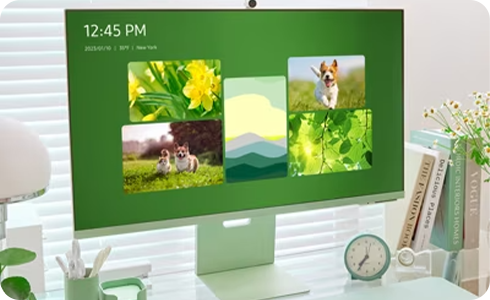
My Contents — це новий, унікальний досвід для смарт-моніторів Samsung 2023 року. Коли ваш монітор перебуває в режимі очікування або вимкнено, а ваш телефон знаходиться поблизу, My Contents виявить сигнал Bluetooth вашого телефону та автоматично відобразить екран привітання на моніторі. Екран привітання містить персоналізований вміст, наприклад фотографії, розклади та іншу корисну інформацію, яку ви можете налаштувати в програмі SmartThings на своєму телефоні. My Contents автоматично вимкнеться, якщо ви вийдете з кімнати з телефоном.
Зверніть увагу: Функцію "Розклад" буде додано у 2023 році.
Всатновлення My Contents
Щоб використовувати функцію «My Contents», ваш Samsung Smart Monitor і телефон мають бути підключено за допомогою програми SmartThings. Після того, як ви додали монітор до SmartThings на своєму телефоні, ви можете скористатися інструкціями нижче, щоб налаштувати My Contents:
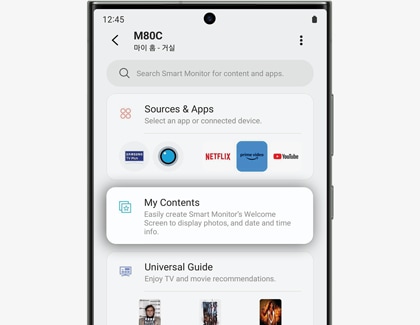
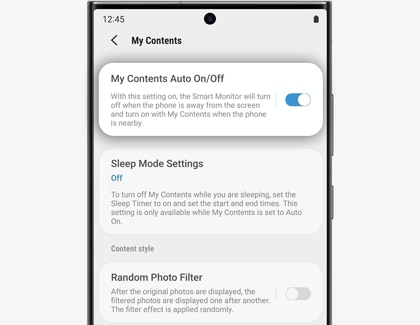
Зверніть увагу: якщо ваш Samsung Smart Monitor підключено до кількох телефонів за допомогою програми SmartThings, ви можете ввімкнути або вимкнути «My Contents» на будь-якому телефоні. Якщо ви ввімкнете «My Contents» на одному телефоні, ця функція автоматично вимкнеться на іншому телефоні.
Налаштування My Contents
My Contents використовуватиме фотографії, які зберігаються на вашому телефоні. Ви можете вибрати, які фотографії використовувати, налаштувати фільтри, а також вибрати кольори фону. Щоб дізнатися більше про налаштування екрана "My Contents", виконайте наведені нижче дії.
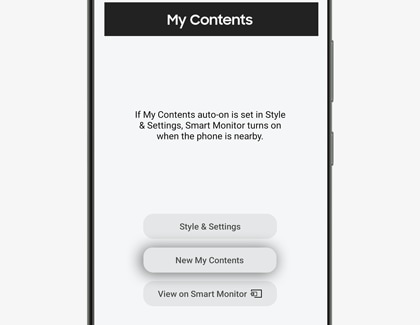
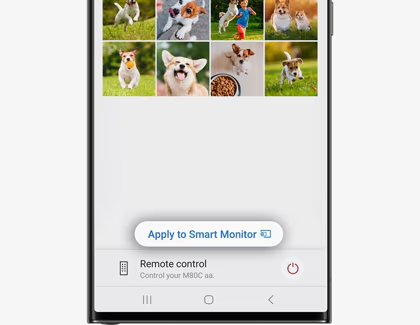
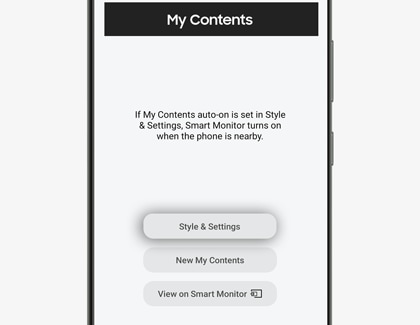

- Фільтр випадкових фотографій: додайте різні фільтри до своїх фотографій. Фільтри будуть автоматично застосовані випадковим чином.
- Тривалість слайд-шоу: якщо ви виберете більше 5 фотографій, у розділі «Мій вміст» ваші фотографії відображатимуться як слайд-шоу. Ви також можете встановити часовий інтервал показу слайдів, натиснувши Установити.
- Автоматичний колір фону: якщо функцію автоматичного кольору фону ввімкнено, автоматично буде застосовано колір фону, який відповідає зображеній фотографії. Якщо його вимкнено, параметр «Вибрати колір фону» дозволить вам вибрати колір. Вибраний колір буде кольором тла.
Зверніть увагу: Щоб була можливість налаштувати My Contents на телефоні, ваш телефон і Smart Monitor мають бути підключені до однієї мережі Wi-Fi.
Контроль вмісту
Коли «My Contents» увімкнено, ви можете скористатися пультом дистанційного керування Smart Monitor, щоб повернутися на головний екран або навіть вимкнути «My Contents», якщо не бажаєте ним користуватися. Ви також можете налаштувати монітор на використання сплячого режиму, який вимикатиме My Contents, коли ви спите.
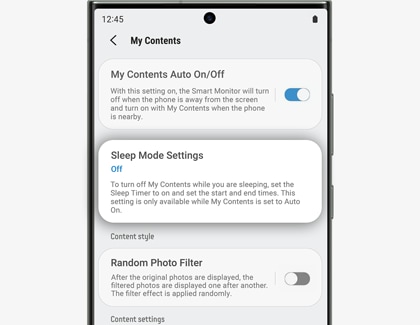
- Коли відображається My Contents, натисніть будь-яку кнопку на пульті дистанційного керування, щоб повернутися на головний екран.
- Щоб вимкнути «My Contents», утримуйте кнопку живлення пульта дистанційного керування протягом 2 секунд або довше.
- Щоб використовувати режим сну, перейдіть і відкрийте програму SmartThings на своєму телефоні, а потім виберіть свій Smart Monitor. Торкніться My Contents, потім торкніть Налаштування режиму сну, а потім торкніть перемикач біля "Режим сну увімкнути/вимкнути" щоб увімкнути його. Ви також можете встановити тривалість режиму сну, натиснувши Почати о та Закінчити о.
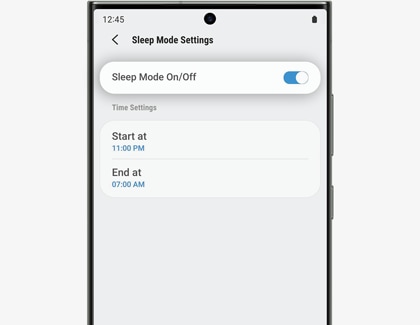
Дякуємо за відгук!
Надайте відповіді на всі запитання.